Windows 11 memungkinkan Anda dapat menyetel indikasi privasi Kamera tersembunyi untuk menerima pemberitahuan saat kamera yang ditautkan ke komputer Anda aktif atau nonaktif.
Saat ini, sebagian besar laptop dan desktop Windows terbaru menyertakan kamera terintegrasi, tidak seperti pada jaman dahulu yang harus membeli webcam eksternal untuk PC. Webcam telah menjadi komponen vital laptop dan PC, dan penggunaannya meningkat karena banyak orang menggunakan webcam untuk berpartisipasi dalam rapat melalui aplikasi seperti Teams, Skype, dan aplikasi konferensi video lainnya.
Secara default, hampir setiap kamera memiliki indikasi LED sebagai tindakan pencegahan keamanan untuk memberi tahu Anda bahwa perangkat dihidupkan dan sedang diakses oleh aplikasi. Namun, beberapa gadget tidak memiliki LED seperti itu.

Microsoft telah merancang peringatan di seluruh sistem yang muncul saat kamera dihidupkan atau dimatikan untuk meningkatkan privasi Anda. Jika lampu LED kecil di sebelah webcam terintegrasi menyala, kamera dalam keadaan aktif dan jika lampu padam, kamera mati.
Windows menonaktifkan peringatan ini secara default, tetapi Anda dapat mengaktifkannya kembali secara manual menggunakan Registri. Karena beberapa program mungkin mencoba menggunakan kamera Anda tanpa meminta izin atau karena pengaturan yang salah konfigurasi. Penjahat dunia maya juga dapat menggunakan malware untuk mengakses kamera dan kemudian menggunakannya untuk alasan berbahaya.
Cara Mengaktifkan Indikator Privasi Kamera Tersembunyi di Windows 11
Sangat penting untuk Anda pahami bahwa jika Registri Windows tidak digunakan dengan benar dapat menimbulkan masalah besar. Sebaiknya Anda telah membuat cadangan lengkap sistem Anda sebelum memulai.
Untuk mengaktifkan Indikator Privasi Kamera Tersembunyi di Windows 11, lakukan langkah-langkah berikut:
- Buka kotak dialog “RUN” dengan tombol (WIN + R).
- Ketikkan “regedit” pada kotak dialog dan tekan tombol OK.
- Pada konfirmasi dialog UAC, klik tombol Yes untuk membuka Registry Editor.
- Kemudian pada jendela Registry Editor, arahkan ke “Computer\HKEY_LOCAL_MACHINE\SOFTWARE\Microsoft\OEM\Device\Capture”.
- Pada panel sebelah kanan ubah nilai dari key “NoPhysicalCameraLED” dengan cara klik dua kali key tersebut dan pada “Value data:” ubah nilainya menjadi “1”.
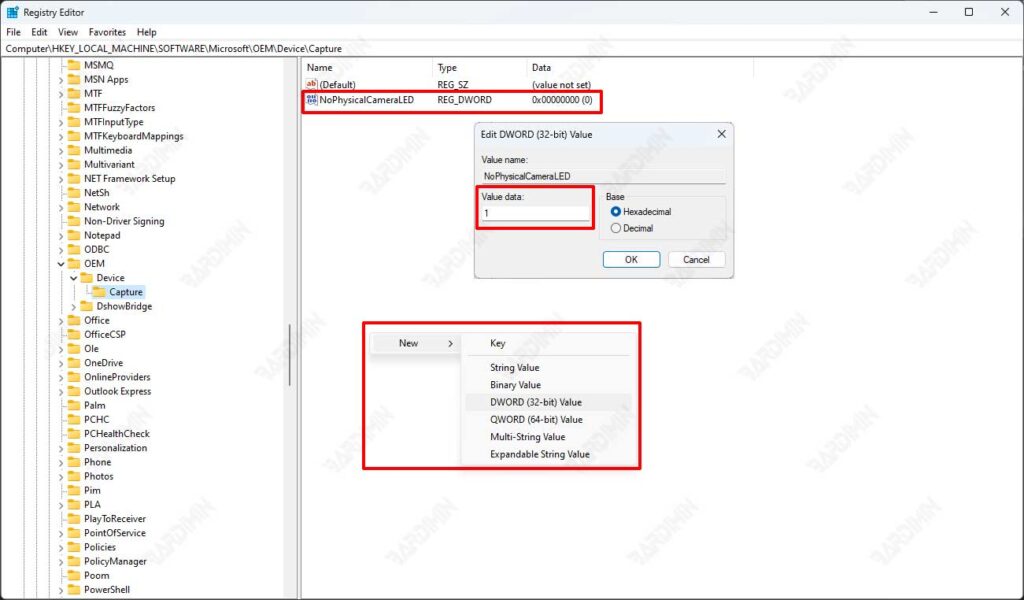
- Jika Anda tidak menemukan key “NoPhysicalCameraLED”, Anda bisa membuatnya dengan cara klik kanan pada area kosong panel sebelah kanan dan pilih “New > DWORD (32-bit Value)”. Kemudian beri nama key tersebut dan ubah nilainya seperti pada langkah sebelumnya.
- Restart PC Anda.

